Ag sioncronú le Thunderbird
Is cliant ríomhphoist lánfhásta é Thunderbird ar féidir a iompú ina Bhainisteoir Faisnéise Pearsanta (PIM) lán-chuimsitheach. Ó leagan 102, tacaíonn sé le sioncrónú leabhar seoltaí trí CardDAV agus fionnachtain uathoibríoch féilirí agus leabhair seoltaí atá ar fáil ar an bhfreastalaí.
Modh molta
Ós rud é Thunderbird 102, tá na prótacail CardDAV & CalDAV tacaíocht dúchais.
Teagmhálaithe
Ar an amharcleabhar seoltaí, cliceáil ar an tsaighead síos in aice le Leabhar Seoltaí Nua agus roghnaigh Cuir Leabhar Seoltaí CardDAV leis.
Sa chéad fhuinneog eile, clóscríobh do Ainm Úsáideora agus Suíomh (URL an Fhreastalaí).
Iarrfaidh an chéad fhuinneog eile d'ainm úsáideora agus do phasfhocal don chuntas seo.
Déanfar an fhuinneog roimhe seo a athnuachan agus fiafrófar díot cé na leabhair seoltaí is mian leat a shioncronú.
Roghnaigh agus ansin cliceáil Ar aghaidh.
Más mian leat leabhar seoltaí nua a chur leis ar ball, is féidir leat na céimeanna sin go léir a athdhéanamh agus ní mholtar ach na leabhair nach bhfuil sioncronaithe cheana féin.
Note
Má úsáideann do chuntas fíordheimhniú dhá-fhachtóir, beidh pasfhocal aipe tiomnaithe uait le haghaidh logáil isteach seachas do ghnáthphasfhocal.
Féilirí
Téigh go dtí an radharc féilire in Thunderbird agus roghnaigh an cnaipe Féilire Nua... ag bun an phainéil ar an taobh clé.
Roghnaigh Ar an líonra:
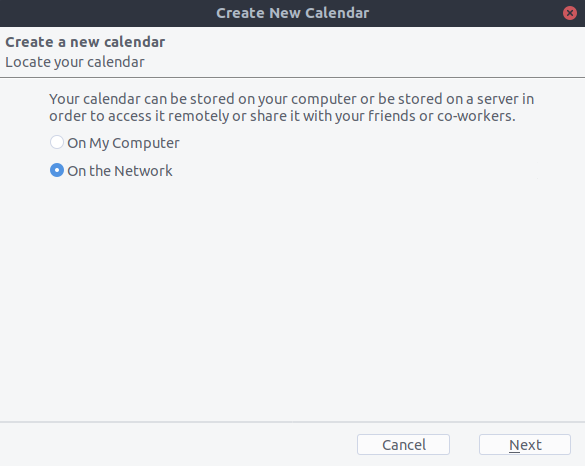
Clóscríobh do Ainm Úsáideora agus Suíomh (URL an Fhreastalaí), ansin cliceáil ar Faigh Féilirí.
Roghnaigh na féilirí is mian leat a chur leis agus cliceáil Liostáil
An rud céanna anseo, más mian leat níos déanaí féilirí a chur leis, níl le déanamh ach an nós imeachta a athdhéanamh.
Rogha eile: Ag baint úsáide as an mbreiseán CardBook (Teagmhálacha amháin)
Is rogha ardleibhéil é `CardBook <https://addons.thunderbird.net/en/thunderbird/addon/cardbook/> `_ ar leabhar seoltaí Thunderbird, a thacaíonn le CardDAV.
Cliceáil ar an deilbhín CardBook sa chúinne uachtarach ar dheis de Thunderbird:

I Leabhar Cárta:
Téigh go Leabhar Seoltaí > Leabhar Seoltaí Nua ** Cianda** > Ar Aghaidh
Roghnaigh CardDAV, líon isteach seoladh do fhreastalaí Nextcloud, d'ainm úsáideora agus do phasfhocal

Cliceáil ar "Bailíochtaigh", cliceáil Ar Aghaidh, ansin roghnaigh ainm an leabhair seoltaí agus cliceáil Ar Aghaidh arís:

Nuair a bheidh tú críochnaithe, déanann CardBook do leabhair seoltaí a shioncronú. Is féidir leat sioncrónú a spreagadh de láimh i gcónaí trí chliceáil ar "Sioncronaigh" sa chúinne uachtarach ar chlé de CardBook:
